セレクターの修復
修復セレクターは、無効なセレクターを簡単かつ直感的に修正できる強力な機能です。 オートメーションが操作する必要がある UI 要素の修復されたセレクターを自動的に生成することで、デスクトップ用 Power Automate は、オートメーション フローの維持が簡単になります。 修復セレクター機能は、デスクトップと Web UI 要素の両方で使用できます。 これを利用するには、UI 要素セレクター ビルダー ウィンドウを開き、画面内の関連オプションを選択します。 この機能は、デスクトップ UI 要素の親要素である画面セレクターを修正するために使用することもできます。
セレクターの修復方法
修復するセレクターを選択し、画面上の 修復 オプションを選択する必要があります。 修復 オプションは、ユーザーがセレクター ビルダー ビューまたはテキスト エディター ビューを使用しているときに選択できます。
![[修復セレクター] ボタン。](media/repair selector/repair_repairbutton_1.png)
特定のセレクターの修復を選択すると、UI 要素ピッカーが起動し、キャプチャされる UI 要素のスクリーンショットが表示されます。
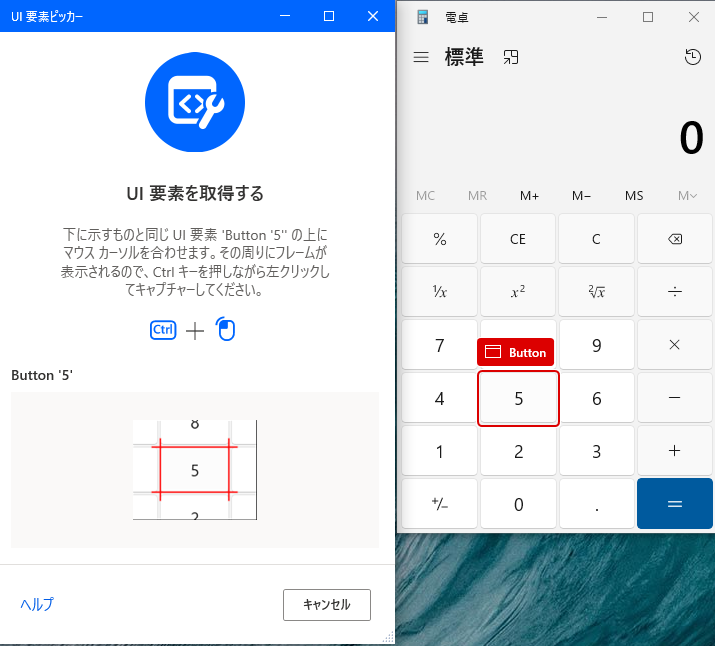
UI 要素ピッカーは、修復されるそれぞれのセレクターのタイプと同じタイプの UI 要素のみを強調表示します。 そのため、デスクトップ UI 要素を修復する場合は、デスクトップ UI 要素のみを強調表示してキャプチャできます。Web セレクターの場合は、Web UI 要素のみを強調表示してキャプチャできます。
周りにフレームが表示されるまで UI 要素の上にカーソルを合わせキャプチャし、Ctrl を押しながら左クリックしてここに追加します。
UI 要素が正常にキャプチャされると、デスクトップ用 Power Automate は、修復中の古いセレクターとキャプチャされたばかりの UI 要素のセレクターの両方を考慮したセレクターを生成します。
修復されたセレクターが表示され、セレクター内の変更が強調表示されます。 OK を選択して、提案された修復を受け入れます。
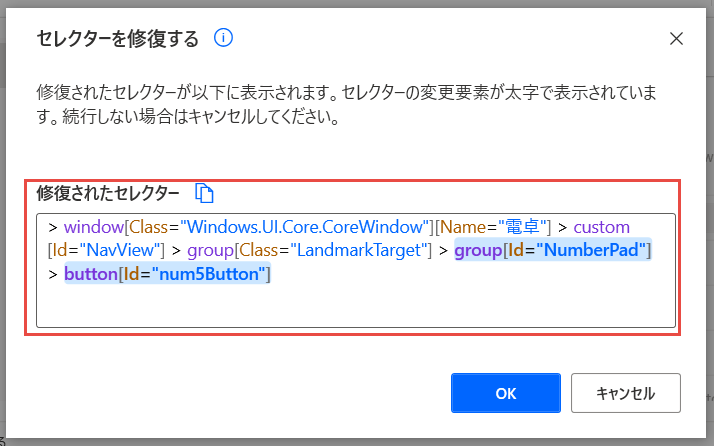
以前の選択は修復されたセレクターに置き換えられます。 保存 を選択して、修復を完了します。
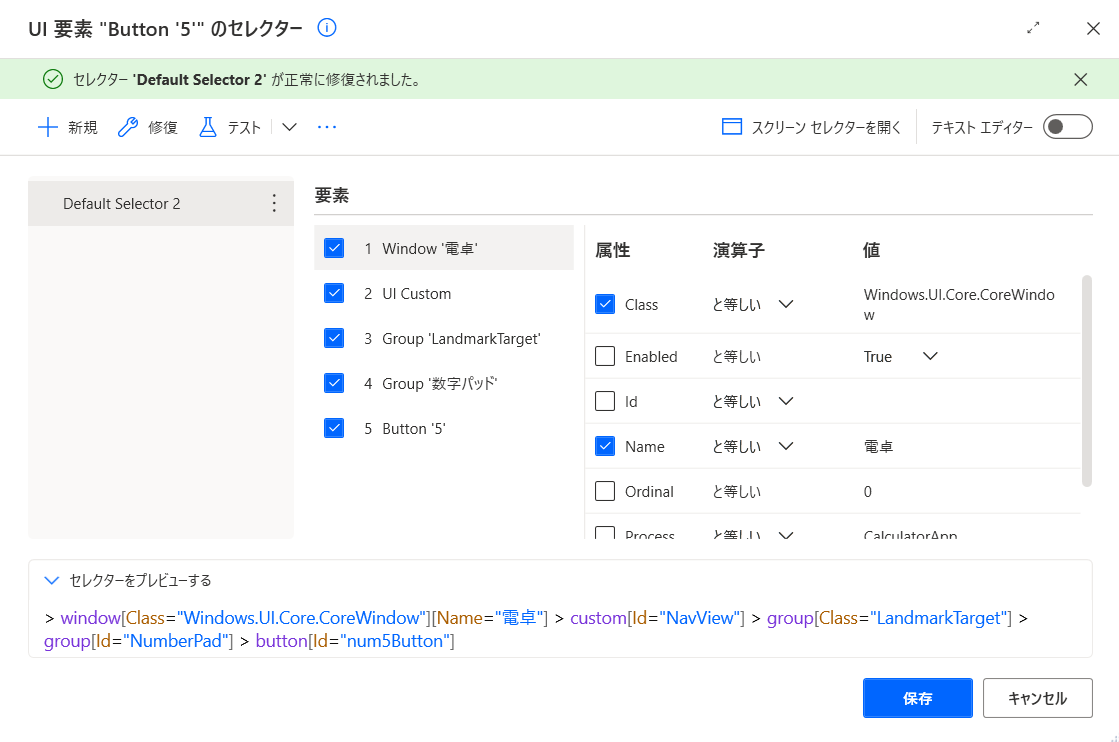
キャンセル を選択すると、セレクターは修復されず、古いセレクターはそのまま残ります。
デスクトップ用 Power Automate が修復されたセレクターを正常に生成できない場合があります。 この問題が発生した場合は、正しい UI 要素がキャプチャされていることを確認する必要があります。 それでも UI 要素を修復できない場合は、セレクターを手動で修復する必要があります。
注意
1 つ以上の変数を含むセレクターは修復できません。 変数を静的な値に置き換えるか、セレクターを手動で修復してください。 詳細: カスタム セレクターをビルドする